Windows10系统之家 - 安全纯净无插件系统之家win10专业版下载安装
时间:2017-08-07 11:21:45 来源:Windows10之家 作者:huahua
最近有Win10系统用户反映,网络连接不上的问题,通过Windows 网络诊断找到问题是:“无线适配器或访问点有问题”,Win10系统网络连不上怎么回事?这网络的问题还是赶紧解决为好,下面小编介绍下解决办法。
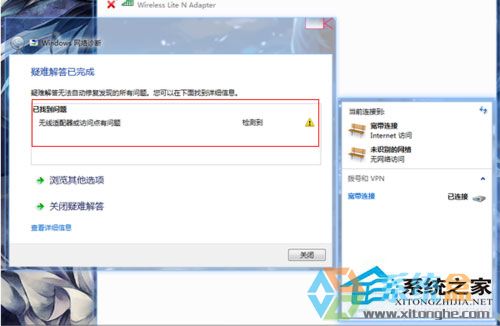
方法/步骤
1.打开连接。
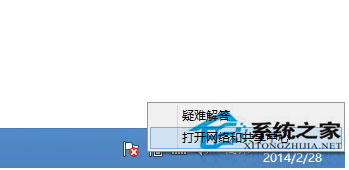
2.先大概看看,看看不是自己禁用连接,如果禁用,右键启用就行。#f#
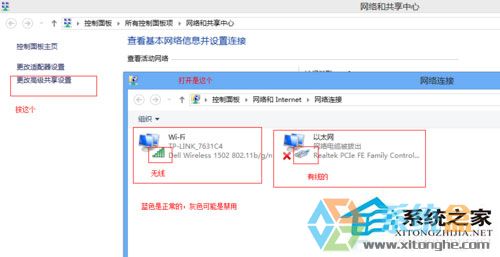
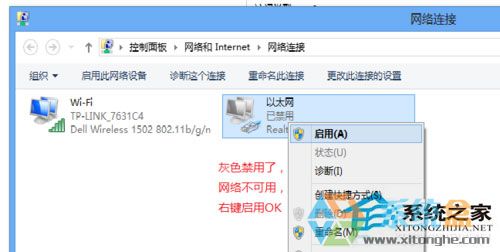
3.打开查看下IP,把它自动获取。
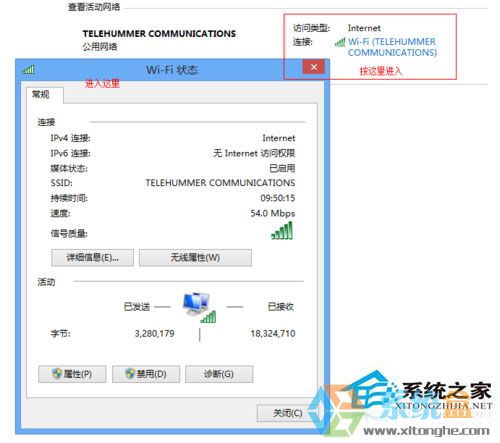
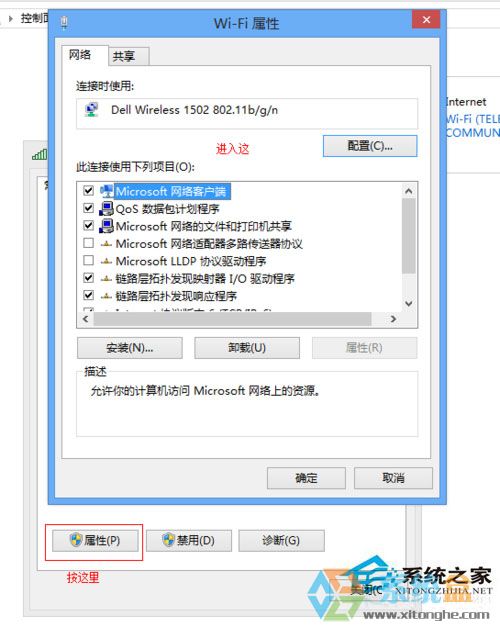
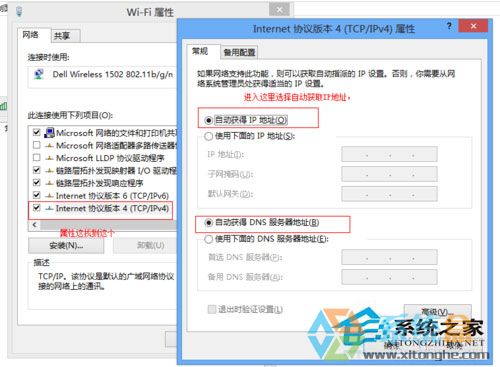
4.自动诊断,电脑会自己自动修复。
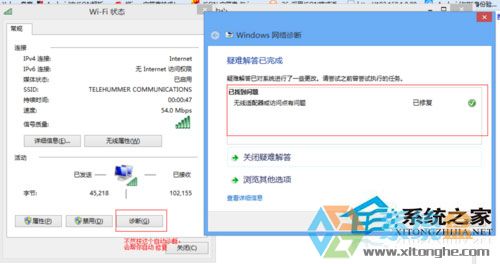
5.右键--我的电脑—管理-我的设备管理器--更新驱动程序软件,也可以下载驱动精灵或驱动人生,更新下驱动。

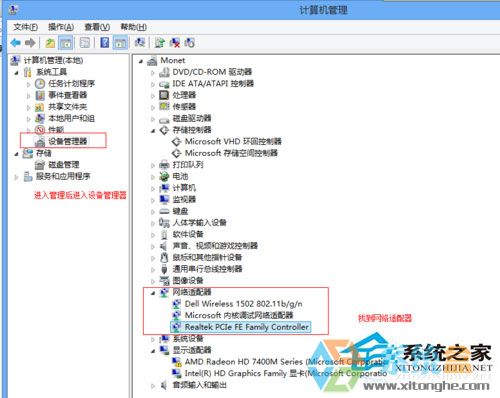
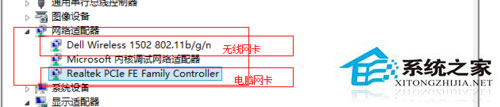
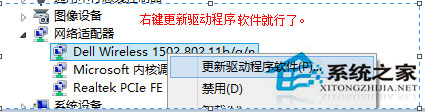
以上就是小编向大家介绍的Win10系统下无线适配器或访问点有问题的解决办法,有遇到同样情况的用户,不妨按以上方法试试!
热门教程
热门系统下载
热门资讯





























